
先日、Xperia Z3 Compact向けにAndroid5.0 Lollipopのアップデータがようやくドコモからリリースされましたので、アップデートを行いました。
さすがに待たされただけあって、特に大きな不具合は見当たりません。
しかし、Google検索などで、文字を入力しようとしようとすると、最初にタッチした文字を受け付けてくれないことがしばしばあります。
その他、2ch Mateなどで画面のアニメーションがスローになる現象も発生しており、些細な不具合とはいえ、毎日、何度も出くわすのが非常にストレスです。
自分だけの不具合?
今や旧世代機となったZ3 CompactにAndroid 5.0は重すぎたのかなと思い、新機種への買い替えも検討し始めていたのですが、ネットの評判をみる限り、Z3 Compactをアップデートした人でこのような不具合に出くわしている人は見つかりません。
そのうち、この不具合は自分だけなのかなと思い始めました、、
実はOSアップデート後にドコモ純正アプリを消せるだけ消し、止められるだけ止めたため、これら作業が何か悪影響を及ぼした可能性も否定できません。
原因を追求しようかと思いましたが、てっとり早く、初期化作業をすることにした次第です。
まずは必要なデータをバックアップ
バックアップツールには色々あり、アプリごとの設定まで復元できるものまでありますが、私はクリーンインストール好きなので、あえて使いません(^^;
一般にバックアップするデータとして、スケジュール、メール、写真、音楽などがありますが、私の場合、以下のようにクラウドかSDカードへ保存しているので、わざわざバックアップする必要はないのです。
スケジュール → Googleカレンダー(クラウド)
メール → Gmail(クラウド)
写真 → SDカード
音楽 → SDカード
データのバックアップは不要ですが、初期化をすると各種アカウント設定などをやり直す必要がありますから、初期化前に、パスワードなどを準備しておくことをおすすめします。
・Googleアカウント設定
・WiFiルーター設定(所有している場合)
・MVNO SIMカードの設定(ドコモ、AU、Softbankは不要)
・各種認証ありアプリの設定
(大抵はGoogleアカウントで認証できますが、EvernoteやKindleは個別管理)
ちなみに、バックアップのおすすめツールとしては、JSバックアップというものがメジャーのようなので、バックアップが必要な方はこちらを使うのが良いと思います。
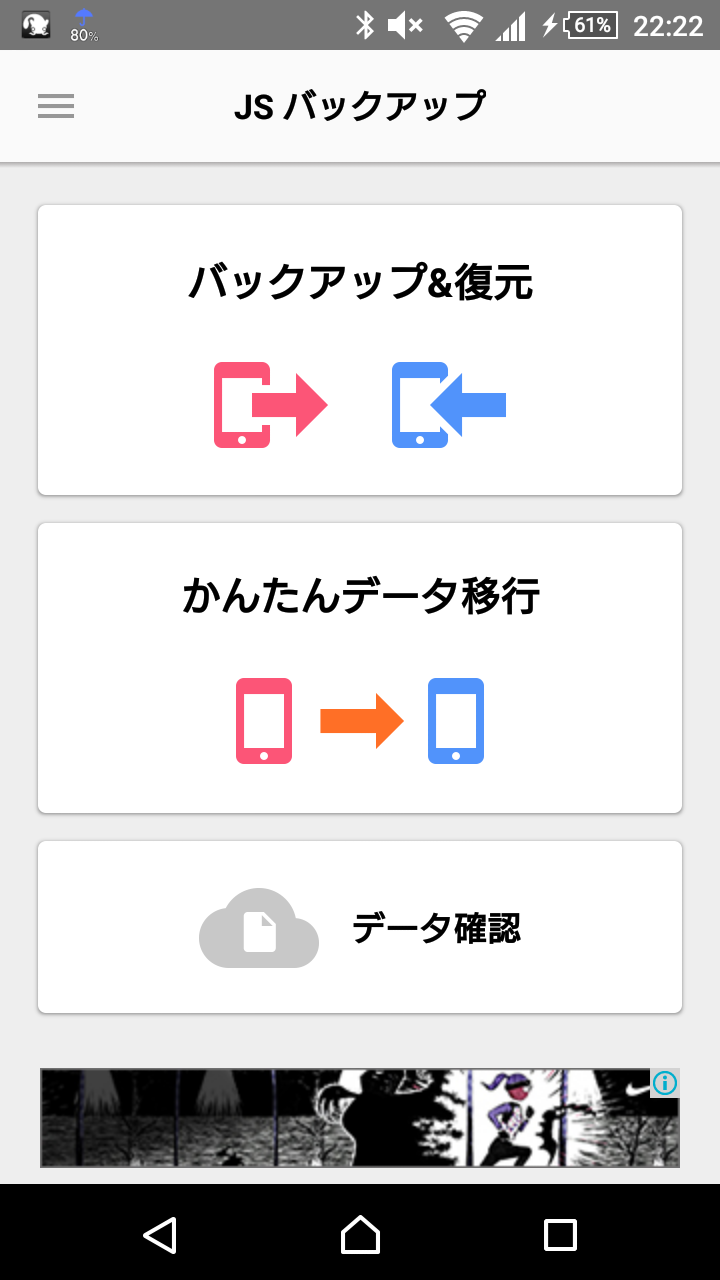
あと、初期化後に何をインストールすべきかの参考にするため、ホーム画面とアプリ画面は全てスクリーンショットで保存しておくと良いと思います。
これがあると、どのアプリをインストールするか、アイコンをどこに配置するかということがスムーズにできます。
いざ初期化
バックアップが完了したら、いざスマートフォンを初期化しましょう。
[メニューボタン]→[設定]→[バックアップとリセット]→[データの初期化]→[携帯電話をリセット]と進めばOKです。
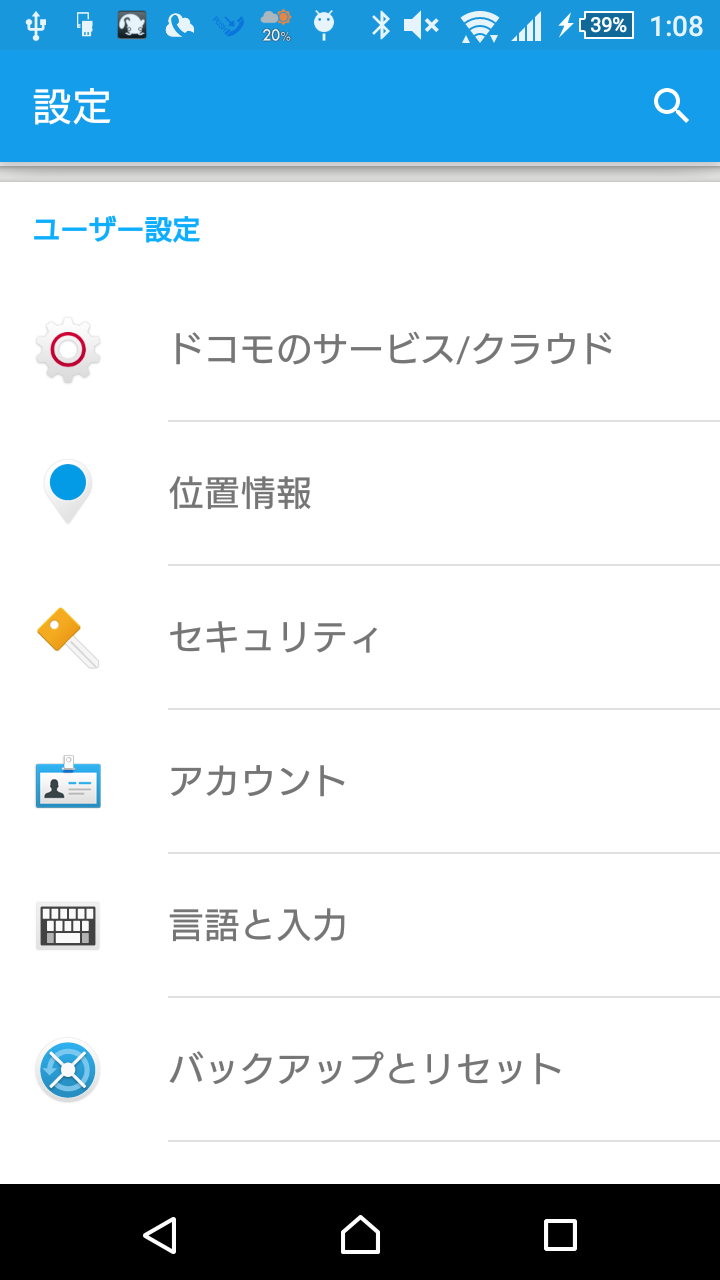
初期化には時間がかかりますので、お茶でも飲みながら気長に待ちましょう。
初期化により改善されたのか?
初期化が終わり、WiFi、SIMカード、Googleアカウントの設定、そして、必要なアプリのダウンロードを済ませました。
初期化してもドコモのいくつかのアプリがバックグラウンドで動いてしまいますが、むやみにアンインストールや停止処理をすると、何か弊害を起こしかねないと思ったので、とりあえず、ドコモアプリは放置。
この状態でひとしきりスマフォをいじってみました。
が、、、若干、快適になったような気がしなくもないかなぁという程度です(^^;;
日本語入力の出だしはやっぱりもっさりな感じがあります。2ch Mateのアニメーションがスローになる件も再現してしまいました。
まとめ
ということで、我が Z3 Compact は初期化しても、一部の動作がもっさりする症状については明らかな改善は見られないという結果になりました。
私の本体の個体差もしくは私がインストールしているアプリの組み合わせ等によるものなのかもしれません。
ただ、作業自体はたいした手間ではありませんし、クリーンインストールすると何だかリフレッシュされた心地よさがあるので、同じような悩みをお持ちの方は、期待半分でためしてみるのも良いかもしれませんよ。
